FacetimeはAppleのビデオチャットアプリケーションです。 Appleデバイスも使用している人に連絡する必要がある場合に非常に便利です。 問題は、問題を免れないということです。 あなたがの問題に直面する可能性があります FacetimeがMac上で動作しない.
他のアプリケーションと同じように、それは完璧ではありません。 また、いくつかの問題が発生する可能性があります。 それでも、FacetimeがMacで動作しないという問題に直面した場合に実行できる解決策がいくつかあります。 ここでMacでFacetimeが機能しない問題を解決する方法を学ぶので、読み続けてください。
目次パート1。FacetimeがMacで機能しない考えられる理由パート2。MacでFacetimeが機能しない問題を解決する方法パート3:結論
パート1。FacetimeがMacで機能しない考えられる理由
FaceTimeは便利なアプリケーションです。 友人や同僚と交流するのに最適な方法です。 他のiPhone、iPod、およびiPadユーザーとビデオ通話を発信および受信できます。 あなたはあなたの電話プランであなたの割り当てまたはあなたの分を使い果たす必要なしにそれをすることができます。 設定は非常に簡単ですが、ときどき問題が発生する可能性があります。 FacetimeがMacで機能しないという問題は、これらの避けられない問題のXNUMXつです。
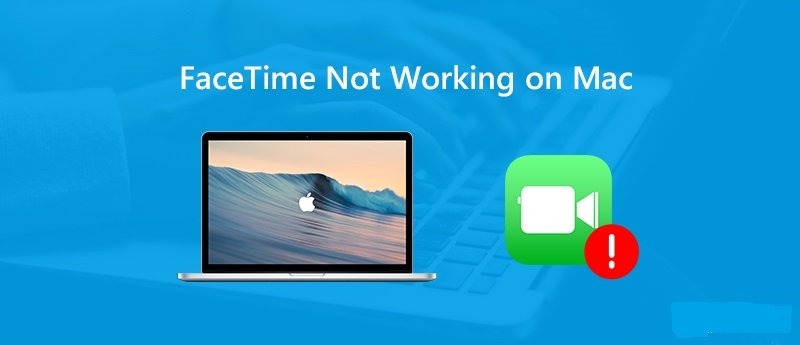
FacetimeがMacで機能しない理由はいくつか考えられます。 手始めに、あなたのインターネットが原因である可能性があります。 あなたがする必要があるので、あなたはおそらくそれに接続することができないでしょう フラッシュ DNS(ドメインネームシステム) キャッシュ.
DNS何? DNSはそれ自体が別のトピックであるため、DNSとは何かを説明する必要はありません。 インターネットの接続の問題に関連して、MacでアクセスしたすべてのWebサイトから蓄積されたデジタルトラックまたはキャッシュをクリーンアップすることです。 心配しないでください。 あなたが解決策にたどり着くとき、これについて技術的なことは何もありません。
また、Facetimeは、アラブ首長国連邦、サウジアラビア、エジプト、ヨルダン、チュニジアなどの国では利用できないことを考慮する必要があります。 したがって、これらのリストされた国のXNUMXつにいる場合は、Facetimeが機能することを期待しないでください。
もうXNUMXつの考えられる理由は、Appleサーバーに問題があることです。 Facetimeがオンになっていないか、更新が必要な可能性もあります。 これらは、FacetimeがMacで機能しない理由のほんのXNUMXつです。 良いニュースは、以下の解決策のリストを見つけることです。 だから、読み続けてください。
パート2。MacでFacetimeが機能しない問題を解決する方法
以下は、FacetimeがMacで機能しない場合に使用できるさまざまなソリューションです。 それらについてもっと学ぶために読んでください。
解決策#1。 DNSキャッシュをフラッシュしてインターネット接続の問題を解決する
約束通り、インターネット接続に関してはDNSについて技術的なことは何もありません。 実際のところ、それについてもっと知るために深く掘り下げる必要さえありません。 必要なのは iMyMac PowerMyMac DNSキャッシュのフラッシュに役立ちます。 そうすれば、ネットワークで発生している問題を解決できます。
PowerMyMacは非常に使いやすいプログラムです。 これは、Macのパフォーマンスをクリーンアップして最適化するのに役立つ非常に強力なツールです。 以下の簡単な手順で、その使用方法を説明します。
- iMyMacからPowerMyMacをダウンロードします
- 3つのモジュールを見てください
- ツールキットをクリックします
- DNSキャッシュのフラッシュ
以下の詳細な手順は、iMyMacのPowerMyMacを使用してDNSキャッシュを簡単にフラッシュする方法を示しています。
注意: 現在のバージョンは一時的に以下の機能をサポートしていませんが、将来的には以下の機能をサポートする特別なソフトウェアがリリースされる予定です。
ステップ1.iMyMacからPowerMyMacをダウンロードします
PowerMyMacは、iMyMacWebサイトからダウンロードできます。 これをクリックすることもできます リンク プログラムに簡単にアクセスできます。 PowerMyMacには、プログラムを無料で試すか、すぐに購入するかを選択できます。 ダウンロードするオプションを選択してください。 次に、インストール後すぐにプログラムを起動してください。
手順 2。 3つのモジュールを見てください
プログラムを起動し、PowerMyMacのXNUMXつのメインモジュールを確認します。 これらのXNUMXつの主要なモジュールは、ステータス、クリーナー、およびツールキットです。 PowerMyMac画面の上部にあります。
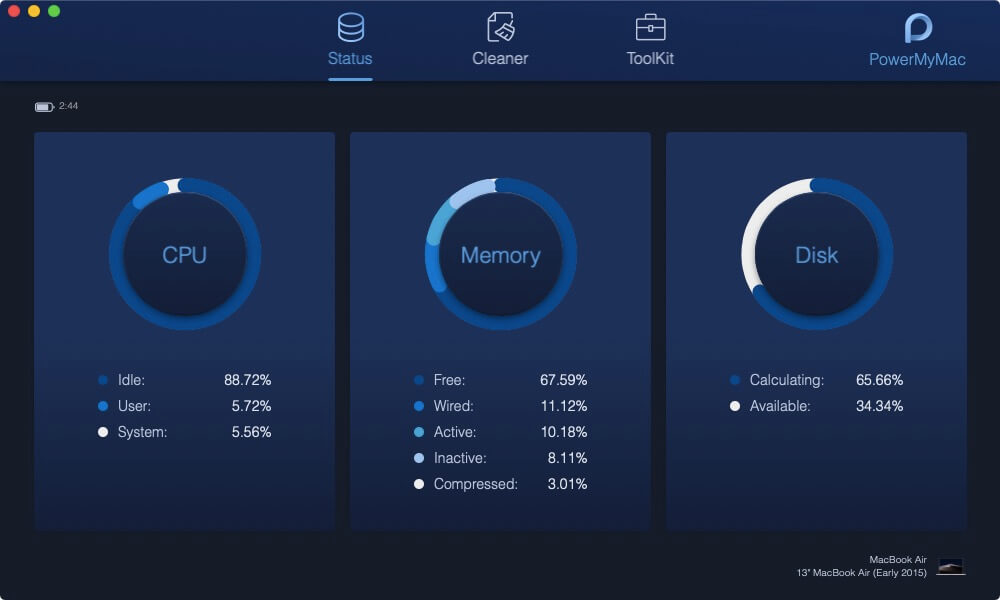
手順 3。 ツールキットをクリックします
XNUMXつのメインモジュールに目を通した後、カーソルを次の場所に移動します。 ツールキット それをクリックします。 それをクリックしたら、画面の左側にあるリストを見てください。 下にスクロールして フラッシュDNSを探す。 それを見つけたら、それをクリックします。
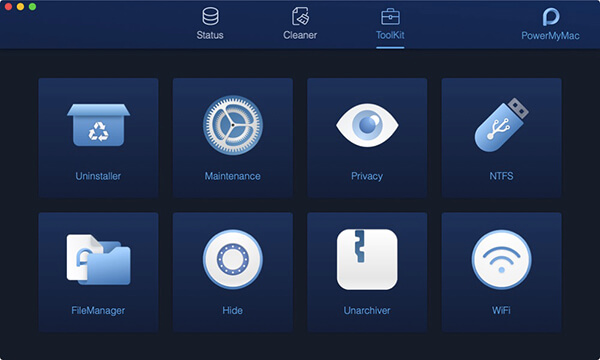
手順 4。 DNSキャッシュをフラッシュする
画面の左側にある[DNSのフラッシュ]をクリックすると、メイン画面の右下部分に[クリーン]タブが表示されます。 DNSキャッシュをフラッシュするには、をクリックするだけです。 石斑魚 タブでを確認できます。
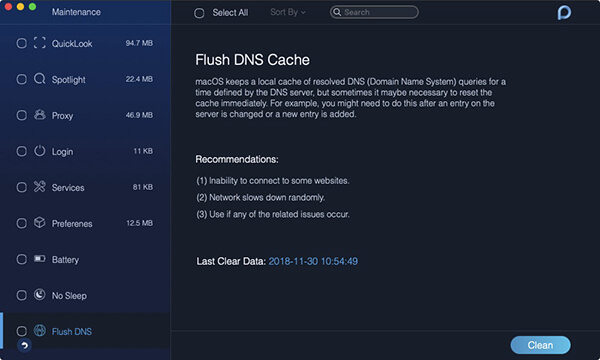
解決策#2。 インターネット接続を確認する
また、Macのインターネット接続を確認しても問題はありません。 インターネット接続を確認するには、画面の右上にあるインターネットアイコンを確認するか、以下の手順に従います。
ステップ1.アップルメニューをクリックします
カーソルを上部のメニューに移動し、Appleアイコンを選択してクリックします。
ステップ2.システム環境設定をクリックします
ドロップダウンメニューから[システム環境設定]をクリックします。 画面に「システム環境設定」ウィンドウが表示されます。
ステップ3.ネットワークをクリックします
カーソルを インターネットとワイヤレス エリアをクリックし、ネットワークをクリックします。 別のウィンドウが画面に表示されます。
手順4.インターネット接続を確認する
ネットワークウィンドウが表示されたら、ウィンドウの左側を見てインターネット接続を確認できます。
解決策#3。 Appleサーバーがダウンしていないことを確認する
Appleサーバーをチェックすることもできます。 あなたが知っているすべてのために、彼らはダウンしています。 ここでは、Appleサーバーをチェックする方法の手順を説明します。
ステップ1.Appleサポートに移動します
AppleのWebサイトにアクセスして、 サポート トップメニューで。
手順2.システムステータスを入力します
サポートページにアクセスすると、入力できる検索フィールドが表示されます システムステータス。 完了したら、Enterキーを押します。
ステップ3.システムステータスウィンドウを起動します
Enterキーを押すと、別のページが表示されます。 表示された最初のリンクをクリックします。 [システムステータス]ページが画面に表示されます。 画面に表示されているリストに目を通し、Facetimeを探し、Facetimeの横に緑色の円があるかどうかを確認します。 もしそうなら、それは良いことです。 そうでない場合は、それが問題の原因である可能性があり、Appleがそれを解決するまで待つ必要があります。
ステップ4.ダウンディテクターと呼ばれるウェブサイトを使用する
と呼ばれるウェブサイトにアクセスして、Appleサーバーのステータスを確認してください。 検出器ダウン.
解決策#4。 Facetimeがオンになっていることを確認する
Facetimeが機能していることを確認するには、Facetimeがオンになっているかどうかを確認します。 以下の手順は、Facetimeがオンになっているかどうかを確認する方法を示しています。
ステップ1.Facetimeを起動する
Facetimeはから起動できます ドック またはアプリケーションフォルダ。 表示されたら、クリックします。
ステップ2.Facetimeの設定に移動します
画面にFacetimeが起動したので、をクリックします。 環境設定 タブ。 これは、画面上部の[メール]タブの横に表示されるタブです。
手順3.Facetimeがオンになっているかどうかを確認します
これで、[設定]の下に移動し、[Facetime]の横にあるタブを見て、Facetimeがオンになっているかどうかを確認できます。 オンにする必要があります。 そうでない場合は、ボタンをスライドしてオンにします。 このタブを使用して、 Facetimeをリセットする.
解決策#5。 ソフトウェアが更新されていることを確認する
お使いのMacでFacetimeが機能していない場合は、おそらくアップデートを確認する時期です。 以下の手順は、Macでソフトウェアアップデートを確認する方法を示しています。
ステップ1. App Storeにアクセスします
システム環境設定に移動するには、トップメニューに表示されているAppleアイコンをクリックする必要があります。 それをクリックすると、ドロップダウンメニューの[システム環境設定]の下にAppStoreが表示されます。 AppStoreをクリックします.
ステップ2. [更新]タブをクリックします
ドロップダウンメニューからAppStoreをクリックすると、画面にウィンドウが表示されます。 そのウィンドウに、[更新]タブが表示されます。 クリックして。
手順3.更新を確認する
クリックすると、更新のリストが画面に表示されます。 更新版。 各ソフトウェアの横にある[更新]タブをクリックして、更新を開始します。
解決策#6。 日付と時刻が正しいことを確認する
また、Macの日付と時刻が正しいことを確認する必要があります。 それらを確認するには、以下の簡単な手順に従ってください。
ステップ1.Appleアイコンをクリックします
画面の左上にあるAppleアイコンに移動します。 それをクリックして、システム環境設定を選択します。
ステップ2.日付と時刻をクリックします
画面に「システム環境設定」ウィンドウが表示されているので、次を探します。 日付と時刻 そしてそれをクリックしてください。
ステップ3.Macで日付と時刻を確認する
すぐに別のウィンドウに移動し、日付と時刻を確認できます。 正しい日付と時刻が表示されない場合は、同じウィンドウで両方の調整を開始できます。 ただし、Macで日付と時刻を変更するには、南京錠のアイコンをクリックする必要があります。
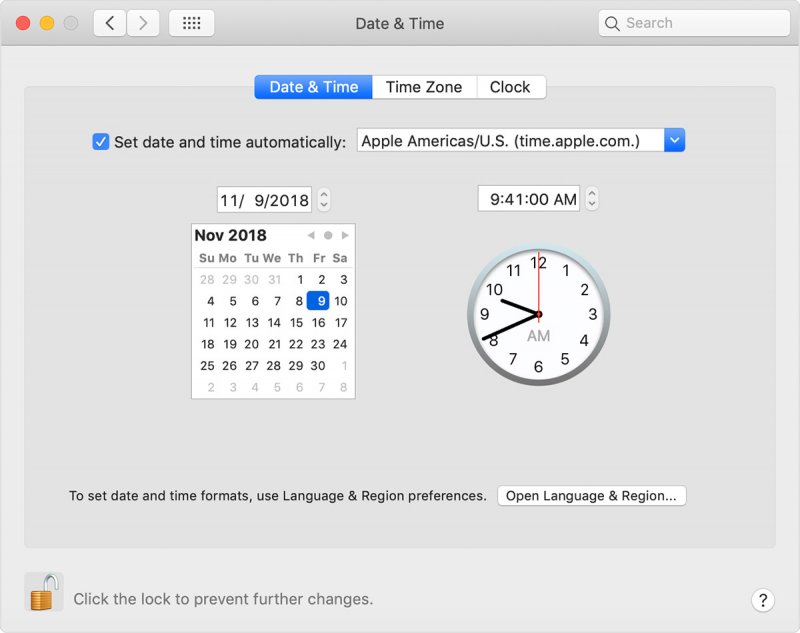
解決策#7。 あなたの電子メールを確認します
FacetimeがMacで機能しない理由のXNUMXつは、メールをまだ確認していないことです。 これは、複数のメールアドレスを使用していて、確認メールをまだ表示していない場合に発生する可能性があります。 Facetimeにリストアップしたメールアドレスを確認するには、以下の手順に従ってください。
ステップ1.Facetimeを起動する
DockからFacetimeアプリをクリックして起動します。 をクリックすることもできます Command+Space それを開始する。
ステップ2.Facetimeの設定に移動します
画面にFacetimeアプリが起動したら、[設定]をクリックします。 新しいウィンドウが表示され、そこから、リストしたメールアドレスを確認できます。
手順3.メールを確認する
次に、Facetimeにリストしたメールアドレスに対応する受信トレイを開きます。 Appleからのメールを探し、リンクをクリックしてメールアドレスを確認します。
解決策#8。 正しいAppleIDを使用していることを確認してください
Apple IDは基本的に、Appleが提供する多くのサービスへのゲートウェイです。 Facetimeに適切なAppleIfを使用していることを確認する必要があります。 以下の手順は、正しいAppleIDを使用しているかどうかを確認する方法を示しています。
ステップ1.Facetimeを起動する
DockのFacetimeアイコンをクリックします。 Spotlightを使用してFacetimeアプリを起動することもできます。
ステップ2.設定に移動します
画面上でFacetimeアプリが起動したら、カーソルを[設定]に移動します。 これはFacetimeアプリの上部に表示されます。 [設定]をクリックします。
ステップ3.AppleIDを確認します
[設定]をクリックすると、新しいウィンドウが表示されます。 そこから、確認できます アップルID 使用しているのは正しいです。 そうでない場合は、正しいAppleIDでサインアウトして再度サインインできます。
解決策#9。 DNSの設定を変更する
DNSの設定を変更してみることもできます。 以下の手順は、それを行う方法を示しています。
手順1.システム環境設定フォルダを起動します
カーソルを上部のメニューに移動し、Appleアイコンをクリックします。 ドロップダウンメニューが表示されます。 そこから、「システム環境設定」をクリックします。
ステップ2.ネットワークをクリックします
これで、Networkフォルダー内に移動しました。 Wi-Fiをクリックします。 これは、ネットワークフォルダの左側に表示されます。 次に、[詳細]をクリックします。 [DNS]タブを探して、それをクリックします。
手順3.DNS設定を変更する
探して +サイン ウィンドウの下部にあります。 それをクリックして、IPv6またはIP4サーバーアドレスを追加します。 次に、[OK]タブをクリックします。
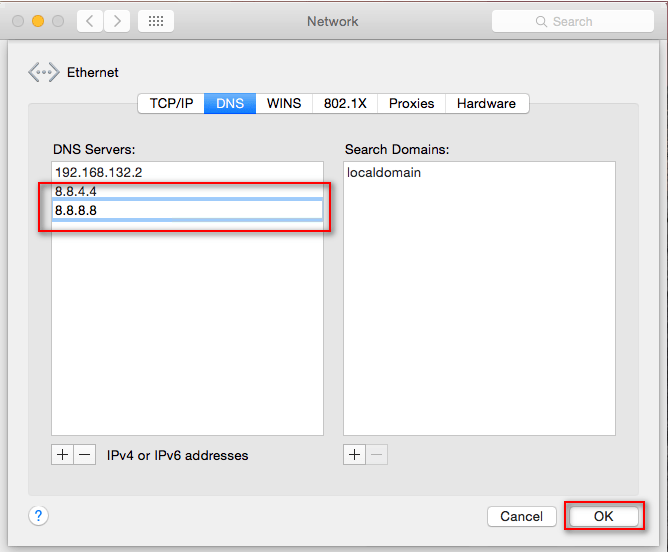
パート3:結論
FacetimeがMacで機能しない場合は、上記のさまざまなソリューションを試すことができます。 覚えておいてください iMyMac PowerMyMac Macを最高の状態に保つために多くのことができます。 うまく機能するMacは、Facetimeを常に機能させるために必要なものです。
Facetimeで問題が発生したことはありますか? どのようにしてそれを解決できましたか? ヒントのいくつかを自由に共有してください。 私たちの読者はあなたから聞いてみたいです。



